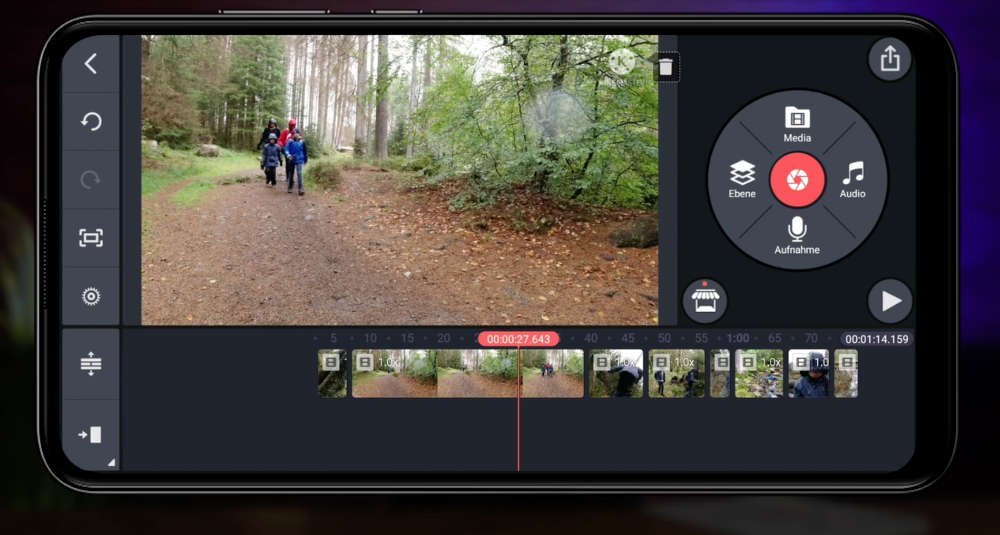Videoschnitt lernen am Handy: Schnell und einfach mit KineMaster!
Hast du auch immer nur einzelne Videoclips auf deinem Handy in der Foto-App? Und hast du mal Lust, daraus ein richtiges Video zu schneiden, direkt auf deinem Smartphone? Möchtest du ganz einfach etwas über Videoschnitt lernen und ohne Technik-Kram und Vorkenntnisse schnell dein eigenes Video schneiden?
In diesem Video-Tutorial zeige ich dir wie du mit Kinemaster Videoschnitt am Handy machst
zum kostenlosen Videoschnitt-Webinar auf Mac und PC hier anmelden
Videoschnitt lernen am Handy
In diesem Videoschnitt Smartphone-Tutorial lernst du,
wie du dich ab jetzt nicht mehr über das Foto-Video-Chaos auf deinem Handy ärgerst,
wie du stattdessen in 10 Schritten richtige Handy Videos schneidest, und du bekommst
fünf Videoschnitt-Bonustipps vom Profi.
Das Video-Chaos: Was machst du mit all den Videoclips auf deinem Handy?
Du meisten Menschen haben jede Menge Fotos auf ihrem Smartphone. Vor allem, wenn du auch Mama oder Papa bist, dann wette ich, hast du auf deinem Smartphone zwischen deinen ganzen Fotos auch immer ein paar einzelne Videoclips. Denn Handy Videos drehen wir als Eltern besonders gerne. Videoclips von Familien-Ausflügen, Unternehmungen, Geburtstagen, Urlauben oder einfach nur schöne und lustige Aufnahmen aus eurem Familienalltag.
Über den Autor
Christian Sunderdiek ist Filmemacher und hat über 18 Jahre Erfahrung im Videoschnitt. Für die Leser dieses Blogs gibt er regelmässig kostenfreie Videoschnitt-Webinare für Einsteiger.
Kennst du das nervige Suchen von Videos in der Foto-App?
Sicher kennst du das, dass ihr euch eure Aufnahmen nie richtig anschauen könnt, und dass du sie nie jemandem richtig zeigen kannst, weil du immer auf deinem Handy ewig danach suchen musst. Und weil diese Einzelclips eben nicht zusammengefügt sind, zu einem richtigen kleinen Film, und deshalb keine Geschichte erzählen.
Videos am Handy schneiden: Diese 3 Vorteile hast du, wenn du Filme zusammenschneidest!
Wenn du deine Videos am Handy schneidest, dann musst du erstens, nicht immer zwischen vielen Fotos nach deinen Videoclips suchen.
Zweitens nicht immer, wenn du jemandem eine tolle Szene zeigen willst, aus einem 20-sekündigen Videoclip mühsam die beste Stelle heraus suchen.
Und drittens, du hast dann einen echten Film, zum Beispiel einen Urlaubsfilm, den ihr euch als Familie immer wieder anschauen könnt. Den du Oma und Opa zeigen kannst, deinen Kindern schenken und dir auch noch in 10 oder 20 Jahren anschauen kannst. Oder eben deine Kinder, die sich dann viel besser an ihre Kindheit erinnern können. Und nicht nur viele lose Einzelclips, zwischen den tausenden Fotos auf deinem Handy.
Du willst lieber auf dem Computer schneiden? Hier geht’s zum kostenlosen Videoschnitt-Webinare für Mac und PC!
Videoschnitt lernen: mit der KineMaster App zum fertigen Film
In diesem Artikel erkläre ich dir, wie du in 10 einfachen Schritten, direkt auf dem Handy oder am Tablet ein kleines Video schneiden kannst.
Eine gute Videoschnitt-App für Anfänger: KineMaster
Es gibt eine Menge toller Videoschnitt-Apps fürs Smartphone. Wir machen das im Video am Beispiel der App KineMaster, denn diese App gibt's für Android und für iPhone, und sie ist super einfach. Und es gibt sogar eine KineMaster-Tablet-Version, die auch wirklich für iPads und Android-Tablets optimiert ist. Wenn du dich auch für Kamera-Apps interessierst, mit welchen du das volle Potenzial deiner Handy-Kamera schon bei der Aufnahme herausholen kannst, dann schau dir gerne auch das Filmic Pro Tutorial an.
Kinemaster Tutorial: So geht es ruckzuck
Wenn du Zeit sparen willst, solltest du nach Fahrplan vorgehen. In meinem Kinemaster Tutorial erkläre ich dir, wie es geht. Ich empfehle dir diese zehn Schritte:
Schritt 1: Anlegen des Videoprojekts in der App
Schritt 2: Importieren deiner Clips auf dem Handy
Schritt 3: Die Oberfläche der App
Schritt 4: Clips auf die optimale Länge kürzen
Schritt 5: Clips verschieben (Storytelling!)
Schritt 6: Effekte anwenden
Schritt 7: Musik hinzuzufügen
Schritt 8: Titeltext hinzufügen
Schritt 9: Farben korrigieren
Schritt 10: Exportieren deines fertigen Films
KineMaster Video: Videos am Handy schneiden leichtgemacht
In meinem KineMaster Video erkläre ich dir diese 10 Schritte. Danach wirst du dein eigenes Video am Handy schneiden können.
Schritt 1: Anlegen des Videoprojekts in der App
Am Anfang erstellst du das neue Projekt über den orangefarbenen Button. Jetzt kommst du in den Medien-Browser. Hier siehst du deine ganzen Fotos, Videos und Alben aus deiner Standard-Foto-App.
Schritt 2: Importieren deiner Clips auf dem Handy
Hier wählst du Video Clips aus, die du in dein Projekt importierst. Kleiner Tipp: leg dir dafür vorher in deiner Galerie oder Foto-App schon ein kleines Album an, zieh deine Clips hier rein, dann geht der Import in die Videoschnitt-App schneller. Einfach alle antippen und Fenster schließen.
Schritt 3: Die Oberfläche der App Kinemaster
Unten liegen jetzt schon die Clips, die du gerade in KineMaster hinzugefügt hast. Das ist die Timeline, hier liegen die Clips in der Reihenfolge, in der sie später auch im Video erscheinen.
Die rote Linie in der Mitte ist der Playhead oder Abspielkopf. Der zeigt dir, wo du dich gerade im Video befindest, mit einer Sekunden-Anzeige, und genau diese Stelle wird dir immer oben links im Abspielfenster angezeigt. Du hast rechts auch eine Anzeige, wie lange das gesamte Video ist. Der Play-Button rechts spielt dein Video ab und pausiert es. Der große Kreis rechts oben in KineMaster ist das Medienfenster. Hier kannst du die verschiedenen Medien deinem Projekt hinzufügen. Über das Media-Symbol kannst du auch später noch weitere Videoclips hinzufügen. Über „Audio“ fügst du Musik hinzu, und über das Ebene-Symbol einen Text. In der Leiste links kannst du mit den weißen Pfeilen Arbeitsschritte rückgängig machen und auch wieder herstellen. Beim Zahnrad sind die Projekt-Einstellungen, also Einstellungen, die immer dein komplettes Video betreffen, zum Beispiel die Gesamtlautstärke.
Schritt 4: Das Kürzen der Clips auf die optimale Länge
Damit dein Film schön knackig, kurz und spannend bleibt, solltest du alle Videoaufnahmen nur auf die besten Stellen von drei bis vier Sekunden kürzen.
Du wählst den ersten Clip aus, und dann erscheinen oben rechts automatisch die Bearbeitungsmöglichkeiten für den Clip. Wir kürzen einen Videoclip über die gelben Anfasser. Ziehe diese einfach in den Clip hinein, um damit den Anfang oder das Ende zu kürzen. Willst du einen Clip wieder löschen, dann einfach links das Mülleimer-Symbol antippen.
Clipauswahl: Welcher ist der bessere?
Meist gilt beim Videoschnitt: weniger ist mehr! Mein Tipp: Zeige keine zwei ähnlichen Szenen hintereinander, sondern entscheide dich für eine Szene, die beste Szene, so bleibt dein Video kurzweilig und spannend. Und welche Szene ist die bessere?
Geheimtipp: Ich entscheide mich oft nicht für den Clip, der besser gefilmt ist, oder technisch besser gelungen ist oder besser belichtet. Ich entscheide mich eher für die Szene, die unser Gefühl am besten wiedergibt, das wir damals in der Situation hatten. Denn daran wollen wir uns später erinnern! Also hab Mut zum Auswählen und Löschen.
Und keine Sorge, deine im Schnitt-Projekt gelöschten Clips verbleiben natürlich als Original auf deinem Handy erhalten, in deiner Galerie (Android) beziehungsweise Foto-App (iPhone). Wenn du mal aus Versehen im Projekt einen Clip löscht, kannst du ihn wieder über den Media-Button hinzufügen.
Was ist die ideale Cliplänge?
Ich werde oft gefragt, was eigentlich die ideale Länge für einen Clip beim Videoschnitt ist. Im Social-Media-Zeitalter haben wir uns an super schnelle Schnitte mit Clips von unter einer Sekunde gewöhnt. Auch in Kinofilmen sind die Clips oft kürzer als eine Sekunde. Wir als Family Filmmaker brauchen uns diesen Stress nicht zu machen.
Für Familienvideos darfst du eine Szene schon etwas länger zeigen. Denn du willst ja mit einem Familienvideo nicht auf TikTok viral gehen, sondern einen wertvollen Film haben, mit dem ihr euch später an euren Ausflug erinnern könnt.
Als Hilfestellung für die richtige Cliplänge habe ich ein paar Beispiele und einen einfachen Tipp für dich: Frage dich einfach, wann ist eine Situation fertig erzählt. Eine Szene, in der man auf einen Blick alles schnell erkennt, muss nicht länger als eine bis zwei Sekunden sein. Nach zwei Sekunden möchte unser Auge meist schon wieder eine Abwechslung, beziehungsweise unser Gehirn. Eine Szene, in der man sich optisch erst mal etwas orientieren muss, zum Beispiel weil wir an einem neuen Ort sind, darf auch drei Sekunden dauern. Und wenn in deinem Clip eine Handlung passiert, dann sollte der Clip genauso lang sein wie diese Handlung dauert.
Warum Videoschnitt immer Gefühlssache ist
Es gibt keine festen Sekunden-Regeln, vertraue lieber auf dein Gefühl. Und das ist eigentlich immer so, wenn wir Familienvideos schneiden. Auf dein Gefühl kommt es an, nicht auf Regeln.
Schritt 5: Clips verschieben (Storytelling!)
Du kannst natürlich auch die Reihenfolge der Clips ändern. Grundsätzlich empfehle ich dir, Familienvideos in der chronologischen Reihenfolge zu belassen, sonst irritiert das später, weil eine „falsche“ Reihenfolge nicht zu eurer Erinnerung passen würde. Aber um das Video etwas spannender zu gestalten, und ein bisschen Storytelling zu machen, spricht nichts dagegen, zum Beispiel die erste oder die letzte Szene eines Films bewusst auszuwählen.
Mit welcher Szene starten?
Am Anfang kannst eine echte Intro-Szene wählen, und nicht die, die du zufällig als erstes gefilmt hast. Der Profi nennt das den „Establisher Shot“. Die erste Szene erklärt dem Betrachter, wo wir uns gerade befinden, und deutet an, welche Geschichte jetzt beginnt.
Welcher Clip zum Schluss?
Am Ende wäre ein Clip schön, der mir das Gefühl gibt, dass die Geschichte jetzt abgeschlossen ist, oder ein Clip, der euer Erlebnis nochmal in einer tollen Einstellung zusammenfasst. Das ist schon Storytelling!
Schritt 6: Effekte anwenden
Womit wir als Mamas und Papas am besten keine Zeit vertrödeln, ist das Anwenden von coolen Video-Effekten und Sound-Effekten. Warum? Weil du dich vermutlich in ein paar Jahren ärgern würdest, wenn du dir immer wieder diesen einen Effekt anschauen musst, den du damals gerade so toll fandest. Auf deine Familien-Erlebnisse kommt es an, nicht darauf, was die App alles kann. Ganz ehrlich: Ich wende für Familienvideos meist gar keine Effekte an! Videoschnitt ohne Effekte, das haben auch schon viele der Mamas und Papas in unseren Kursen ausprobiert, und es klappt!
Aber eine Sache sieht immer toll aus, und zwar Zeitlupe, weil Zeitlupe dem Moment mehr Bedeutung gibt. Aber setze diese sparsam ein.
Schritt 7: Musik hinzuzufügen
Das geht in KineMaster übers Media-Fenster über den Punkt Audio. Die App hat den sogenannten KineMaster Ressourcen Store. Da findest du teilweise kostenlose Musik zum Herunterladen und direkt ins Projekt einzubinden.
Der Geheimtipp für die Musik in Familienvideos
Du ahnst es vielleicht schon. Auch bei Musik gilt: weniger ist mehr. Die Musik soll nur die Stimmung des Videos unterstützen. Wichtiger sind die Originaltöne deines Videos, vor allem die Stimmen deiner Kinder, denn daran wollt ihr euch später genau so erinnern wie an die Videobilder. Manchmal sind auch die Umgebungsgeräusche des Ortes wertvoll. Also lieber nicht unter das ganze Video laute Musik legen, dann wird die Musik zum Störfaktor. Das Thema Musikauswahl ist superwichtig, da kann ich dir hundert Tipps geben, aber das würde den Rahmen sprengen. Das behandeln wir ausführlich in unserem Onlinekurs „FamilienVideosSchneiden“.
Schritt 8: Titeltext hinzufügen
Text wird als Ebene über das Video gelegt. Das geht in KineMaster über den Punkt Ebene. Du kannst den Text im Vorschaufenster auch noch etwas größer ziehen, neu positionieren, die Schriftart ändern und die Schriftfarbe.
Schritt 9: Farben korrigieren
Wenn mal ein Clip etwas zu dunkel geworden ist, kannst du das natürlich korrigieren. In KineMaster einfach an der Seite etwas runterscrollen, und über die Anpassung die Helligkeit korrigieren. Manche drehen gerne die Sättigung hoch, ich lasse das lieber natürlich.
Warum du so wenig Nachbearbeitung wie möglich machen solltest
Warum rate ich dir, Familienvideos einfach und natürlich zu halten? Die Videobearbeitung kann ein wahrer Zeitfresser sein, wenn du dich in Optimierungen verlierst. Ich möchte lieber, dass du schnelle Ergebnisse hast und lieber viele Filme machst. Dass ihr zusammen als Familie Spaß habt, weil du schon wieder ein kleines Familienfilmchen fertig geschnitten hast, und ihr euch das gemütlich zusammen auf dem Sofa anschaut. Unsere Onlinekurse FamilienVideosMachen sind nicht darauf ausgerichtet, dass du perfekte Filme machst, sondern dass du schnell Ergebnisse erzielst.
Schritt 10: Exportieren deines fertigen Films
Wenn du mit deinem Video zufrieden bist, ist der letzte Schritt, es zu exportieren.
Dafür musst du folgendes machen:
Auflösung: Bei den Einstellungen machst du es dir einfach, die Auflösung belässt du bei Full HD 1080p, eine höhere Auflösung ist nicht nötig.
Bildrate: Die Bildrate sollte auf 25 stehen, das ist der europäische Standard.
Qualität: Die Qualität lässt du auf mittel (bei mehr Qualität braucht dein Video mehr Speicherkapazität).
Speichern: Das Projekt kannst du einfach als Videodatei speichern.
Dein fertiges Video findest du in deiner Smartphone-Galerie oder Foto-App, in einem von KineMaster extra angelegten Ordner.
Videobearbeitung am Handy: Dein Ergebnis
So einfach und schnell ist Videoschnitt auf dem Smartphone. Und mit so einem Film hast du jetzt nicht mehr nur eine Menge Einzelclips irgendwo auf deinem Handy liegen, sondern du hast einen echten Film. Aus den besten Stellen deiner Aufnahmen zusammengestellt, mit Stimmen, mit einem kurzen Titeltext, und mit Musik. Einen Film, den du dir immer wieder anschauen kannst, überall, auf dem Fernseher, auch noch in zehn Jahren.
Videos am Handy schneiden oder am PC? Warum es auf dem Computer noch einfacher geht
Wir werden in unserer Family Filmmaker Community oft gefragt, ob man eher auf dem Handy oder auf dem Computer Videos bearbeiten sollte. Hier kommt die Antwort: Schnitt auf dem Smartphone ist perfekt für ein kurzes, spontanes Video unterwegs, das nur aus wenigen Clips besteht. Wir empfehlen dir für Familienvideos aber eindeutig den Schnitt auf dem Computer, weil du auf dem Mac oder PC immer einen größeren Bildschirm hast. Dieser kann für Videoschnitt gar nicht groß genug sein! Das ist erstens besser für die Organisation deiner Dateien, zweitens fürs Vergleichen ähnlicher Clips und drittens fürs Bearbeiten der Clips in der Timeline. Und vor allem, wir finden, Videoschnitt auf einem größeren Bildschirm macht auch mehr Spaß. Und Spaß ist auf Dauer wichtig, damit du dranbleibst, und weitere tolle Videos machst.
Kostenloses Online-Training für Videoschnitt auf dem Mac oder PC
Wir haben für euch als Eltern ein kostenloses Trainings-Programm entwickelt, speziell für Mamas und Papas, ohne Videoschnitt-Vorkenntnisse, speziell für den Schnitt von Familienvideos auf dem Computer. Da bekommst du aber nicht einfach eine Anleitung für eine bestimmte Software, sondern vor allem unsere besten Tipps, was ein richtig gutes Familienvideo ausmacht. Melde dich gerne hier kostenfrei an: https://www.familienvideosmachen.de/videoschnitt-grundlagen-workshop
Sehen wir uns im Training?
Bis dahin: Filmt eure Lieben, und liebt eure Filme!
Christian
Häufige Fragen Videoschnitt lernen mit Kinemaster
-
Eine super App für den Einstieg in die Videobearbeitung ist KineMaster. Damit kannst du ohne Vorkenntnisse schnell Videos schneiden. Natürlich gibt es weitere gute Apps für die Videobearbeitung, wie z.B. PowerDirector oder iMovie.
-
Kinemaster ist eine kostenlose App. Die Basisversion ist ausreichend, um Videos zu schneiden. Es gibt aber auch die Möglichkeit, ein Premiumabonnement abzuschließen.
-
Die Videoschnitt-App ist sowohl für iPhone als auch für Android erhältlich.
-
In meinem Tutorial erkläre ich dir den Videoschnitt mit KineMaster. Schau dir mein Tutorial an, damit gelingt es dir sicherlich schnell eigene Filme zu erstellen.
Weitere Artikel die dir gefallen werden:
Filmic Pro Version 7: Tutorial - professionelle Videos erstellen
So nutzt du alle Möglichkeiten deiner Smartphone-Kamera mit Filmic Pro Version 7. In diesem Tutorial lernst du, wie du mit Hilfe von manuellen Einstellungen professionelle Videos erstellen kannst, Fokuspeaking und manuelle Schärfeeinstellungen nutzt, die Verschlussszeit manuell einstellst, richtige belichtest oder mit dem Handy einen manuellen Weißabgleich machst.